
Spis treści
Wstęp
Wybór czcionek to jeden z pierwszych kroków przy projektowaniu strony internetowej – zwłaszcza jeśli pracujemy w środowisku WordPressa i używamy edytora wizualnego, takiego jak Divi. Dobrze dobrana typografia potrafi nadać stronie unikalny styl i profesjonalny wygląd, ale… może też spowolnić jej działanie, jeśli nie podejdziemy do tematu z głową.
Divi oferuje ogromny wybór czcionek Google Fonts, a do tego możliwość wgrywania własnych fontów – co daje dużą swobodę, ale jednocześnie łatwo tu przesadzić. Wiele osób bez zastanowienia ładuje kilka wariantów tej samej czcionki (np. Light, Regular, Bold, Italic), nie zdając sobie sprawy, że każdy z nich to osobny plik do pobrania przez przeglądarkę.
Jeśli tworzysz strony dla klientów, wiesz, że szybkość i wygląd muszą iść w parze. Dlatego warto poznać kilka prostych zasad, które pozwolą Ci korzystać z niestandardowych czcionek bez kompromisów.
Wpływ czcionek na wydajność strony internetowej – co musisz wiedzieć
W Divi wszystko wygląda prosto: wybierasz czcionkę z listy, ustawiasz grubość tekstu, może jeszcze pochyloną wersję – i gotowe. Tyle że za kulisami, każde takie kliknięcie może oznaczać kolejne pliki ładowane przez przeglądarkę użytkownika. A im więcej plików – tym wolniejsza strona.
Dlaczego to ma znaczenie?
Każdy wariant czcionki, który ustawiasz w Divi (np. regular, bold, italic), to osobny plik .woff lub .woff2. Nawet jeśli używasz tej samej czcionki (np. Roboto), ale w kilku stylach, przeglądarka musi pobrać każdą wersję osobno. I nie ma tu znaczenia, czy to font z Google Fonts, czy własny – mechanizm działania jest ten sam.
Dodatkowo, czcionki pobierane z Google Fonts są zasobami zewnętrznymi. Zanim zostaną załadowane, przeglądarka musi nawiązać połączenie z serwerem Google, co generuje dodatkowy czas oczekiwania. W połączeniu z powolnym łączem internetowym użytkownika może to skutkować opóźnieniem w renderowaniu tekstu, a czasem nawet efektem chwilowego braku stylu lub widocznego „skoku” typografii po kilku sekundach. To zjawiska znane jako FOIT (Flash of Invisible Text) i FOUT (Flash of Unstyled Text), które nie tylko psują estetykę, ale i mogą irytować użytkownika.
Warto wiedzieć, że Divi pozwala na ładowanie czcionek lokalnie – czyli nie z serwerów Google, a bezpośrednio z własnego hostingu. Takie podejście, zwane self-hostingiem, ma kilka istotnych zalet. Po pierwsze, ogranicza liczbę zapytań zewnętrznych. Po drugie, daje pełną kontrolę nad tym, które pliki są używane i kiedy się ładują. Co więcej, możemy wtedy wykorzystać preloadowanie i mechanizmy cache’owania, które przyspieszają dostęp do fontów i sprawiają, że przeglądarka nie musi ich pobierać za każdym razem od nowa.
Nie chodzi jednak o to, żeby całkowicie rezygnować z estetyki i używać tylko systemowych czcionek. Kluczem jest umiar. Wystarczy ograniczyć się do jednego lub dwóch stylów czcionki i nie przesadzać z liczbą wersji.
Jak dodać własną czcionkę do Divi (self-hosting fontów)
Dodanie własnej czcionki do Divi to jeden z tych kroków, który daje dużą kontrolę nad wyglądem strony, a jednocześnie pozwala lepiej zadbać o jej wydajność. Zamiast korzystać z Google Fonts i polegać na zewnętrznych serwerach, możemy załadować font bezpośrednio z naszej witryny – czyli zastosować self-hosting.
Dzięki temu unikamy dodatkowych zapytań HTTP, mamy lepszy wpływ na cache’owanie i możemy zastosować preloadowanie dla kluczowych zasobów. Co więcej, taka czcionka będzie zawsze dostępna, nawet jeśli Google kiedyś coś zmieni lub ograniczy dostęp do wybranych fontów.
Gdzie dodać własny font w Divi?
Divi daje możliwość dodania własnej czcionki bezpośrednio przez panel administracyjny – bez potrzeby edytowania kodu. Wystarczy wejść w odpowiednią sekcję i przesłać pliki fontów.
Aby dodać własną czcionkę do Divi, zacznij od przejścia do panelu administracyjnego WordPressa i otwarcia zakładki Divi > Opcje motywu (Theme Options). Następnie przejdź do zakładki Builder, a potem Zaawansowane (Advanced) i upewnij się, że masz włączoną opcję Enable Custom Fonts. To właśnie dzięki niej możesz korzystać z funkcji przesyłania własnych fontów bezpośrednio z poziomu edytora Divi. Kolejny krok to otwarcie dowolnego modułu tekstowego – np. sekcji z tekstem lub nagłówkiem.
W ustawieniach przejdź do zakładki „Design”, a następnie do „Text” lub „Heading” – w zależności od tego, co chcesz edytować. Klikając w pole wyboru czcionki, przewiń listę do samego dołu. Zobaczysz tam przycisk „Upload”, który pozwala przesłać własny plik czcionki. Najlepiej przygotować fonty w formacie WOFF lub WOFF2 – są najlżejsze i najlepiej zoptymalizowane pod kątem webu. Divi obsługuje też formaty TTF i OTF, ale nie są one tak efektywne jak nowsze standardy.
Po przesłaniu czcionki zostanie ona automatycznie zapisana i dodana do listy dostępnych fontów. Od tego momentu możesz jej używać w dowolnym miejscu na stronie – zarówno w nagłówkach, jak i w treściach, przyciskach czy innych modułach tekstowych.
Gdzie są przechowywane czcionki?
Divi przechowuje wgrane czcionki w katalogu /wp-content/uploads/divi/custom-fonts/. To dobrze – bo dzięki temu pliki są niezależne od aktualizacji motywu i łatwo je zbackupować lub przenieść na inną stronę.
Testowanie wydajności – jak sprawdzić, które fonty obciążają stronę
Kiedy strona zaczyna ładować się odczuwalnie wolniej, jednym z pierwszych podejrzanych powinny być właśnie czcionki. Zwłaszcza w przypadku motywów takich jak Divi, gdzie bardzo łatwo ustawić kilka fontów i jeszcze więcej ich wariantów. Aby nie działać „w ciemno”, warto wiedzieć, jak sprawdzić, które fonty faktycznie są ładowane, ile zajmują i jaki mają wpływ na czas wczytywania witryny.
Najprostszym i najdokładniejszym sposobem analizy będzie otwarcie strony w przeglądarce Google Chrome i skorzystanie z narzędzia DevTools. Po kliknięciu prawym przyciskiem myszy na stronie wybieramy „Zbadaj” (Inspect), a następnie przechodzimy do zakładki Network. Jeśli odświeżymy stronę i włączymy filtr „Font”, zobaczymy wszystkie czcionki, które zostały pobrane podczas ładowania strony. Dla każdej z nich możemy sprawdzić nazwę pliku, jego rozmiar oraz czas ładowania. Często już na tym etapie okazuje się, że jedna czcionka ładuje się w czterech wersjach, mimo że realnie używana jest tylko jedna.
Warto także przełączyć się do zakładki Performance, gdzie można nagrać sesję ładowania strony i zobaczyć dokładnie, w którym momencie fonty są pobierane i czy nie blokują renderowania pozostałych elementów. Szczególnie interesujące będą sytuacje, w których ładowanie czcionki opóźnia pojawienie się tekstu na stronie – to wyraźny sygnał, że font nie jest preloadowany i może być zbyt „ciężki” lub po prostu zbyt późno zdefiniowany w kodzie.
Jeśli chcesz sprawdzić stronę „z zewnątrz”, dobrym narzędziem będzie również PageSpeed Insights od Google. Analiza oparta jest na tych samych mechanizmach co Lighthouse, ale pokazuje dane zarówno z testów syntetycznych, jak i rzeczywistych użytkowników. W raporcie znajdziesz sekcję dotyczącą ładowania fontów oraz rekomendacje związane z ich optymalizacją.
Podsumowanie
Czcionki są ważnym elementem wizualnym każdej strony internetowej, ale ich niewłaściwe wykorzystanie może znacząco wpłynąć na szybkość działania witryny – szczególnie wtedy, gdy korzystamy z WordPressa i edytorów typu Divi. To, co na pierwszy rzut oka wygląda jak drobny detal, w rzeczywistości może odpowiadać za kilka cennych sekund ładowania strony.
Świadome korzystanie z typografii to nie tylko kwestia designu – to także jeden z kluczowych elementów dobrze zoptymalizowanej strony. Jeżeli macie jeszcze inne pytania odnośnie tworzenia stron internetowych, administracji stron internetowych lub pozycjonowaniem stron to również śmiało pytajcie.
- Jak zabezpieczyć wp-config.php w WordPressie? - 29 października 2025
- Integracja WordPressa z Google Tag Manager – szybki start - 29 października 2025
- Moduł GLS WooCommerce od WP Desk teraz za darmo dla klientów GLS - 4 września 2025
- WordPress 6.8 – czego się spodziewać po nowej wersji? - 4 września 2025
- Dark mode w WordPress – Wtyczka czy CSS? - 18 sierpnia 2025
- Streaming wideo w WordPress – testujemy integracje do transmisji live - 18 sierpnia 2025
- Problem z Let’s Encrypt – popularne błędy przy tworzeniu certyfikatu SSL - 11 lipca 2025
- Skasowana podstrona lub wpis w WordPress? Jakie mamy możliwości? - 11 lipca 2025
- Powiadomienie e-mail o dostępności produktu w WooCommerce - 13 czerwca 2025
- Dodajemy funkcjonalność listy życzeń w WooCommerce na WordPressie - 13 czerwca 2025

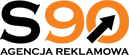
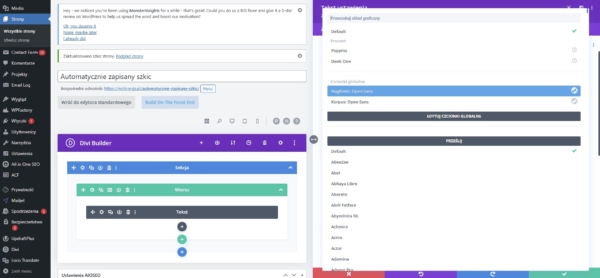
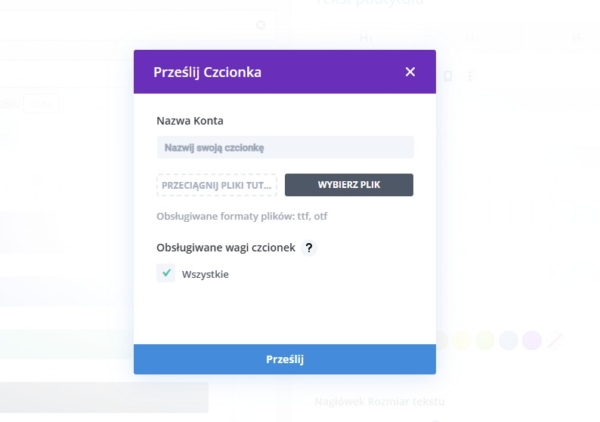
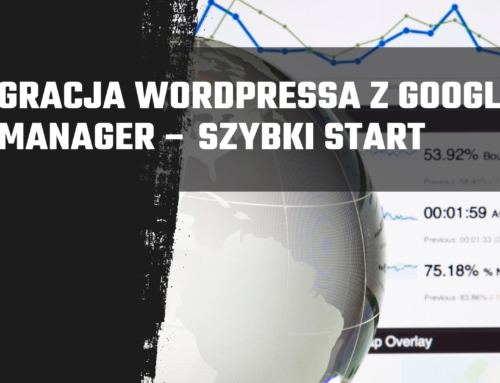







Dodaj komentarz